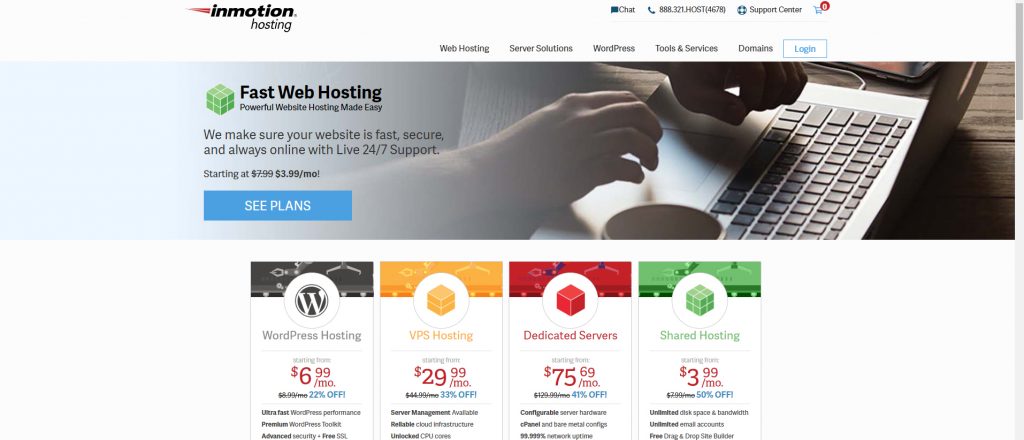Auf dieser Seite: [ausblenden]
Inmotion Hosting ist ein Hosting-Unternehmen, die über registriert hat 300,000 Domänen. Sie haben 2 Rechenzentren in Virginia Beach und Los Angeles und sie bieten verschiedene Hosting-Services sowie WordPress-Hosting.
Inmotionhosting.com Hosting Summery
| Zielorte | USA |
| Preisklasse | Hosting-Dienste von 3.99$, 5.99$, 13.99$ |
| Produkte | VPS, WordPress Hosting , Wolke |
| Unterstützung | 24/7 Online-Hilfe |
| Passend für | WordPress, Websites, Online-Shops, Geschäft, Benutzerdefinierte Server |
Lesen Sie auch Installieren Sie WordPress 5.4 – es funktioniert nicht. Warum? (Schritte)
WordPress-Installation
Die Installation von WordPress auf Inmotion Hosting ist sehr einfach und kann mit einer Software namens Softaculous erreicht werden. Diese Software wird von vielen Hosting-Anbietern verwendet und automatisiert den WordPress-Installationsprozess mit wenigen Klicks.
Die erste Sache, Sie müssen sich lediglich in Ihrem Konto anmelden und unter Ihrem Kontonamen die Schaltfläche cPanel suchen und darauf klicken.

Im cPanel, Suchen Sie den Softaculous-Link und klicken Sie darauf. Dieser befindet sich im Bereich Dienste / Software. Dann finden Sie das WordPress-Symbol, Klicken Sie darauf und klicken Sie dann auf die Schaltfläche Installieren.
Im nächsten Schritt, Sie werden nach einigen Details einschließlich Ihres Site-Namens gefragt, Beschreibung, Passwort, Sprache und viele andere.
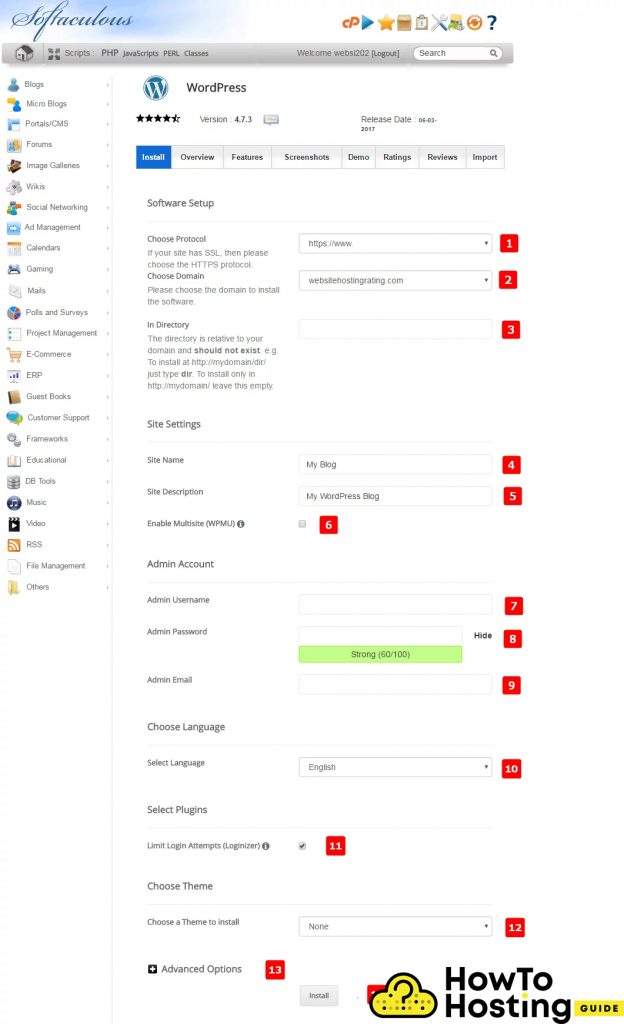
Füllen Sie diese Felder mit den entsprechenden Informationen aus und stellen Sie sicher, dass Sie ein sicheres Kennwort und einen Administratornamen auswählen, da dies Ihre Anmeldeinformationen für das Administratorkonto sein werden. Sie können die verlassen “Installationsverzeichnis” Feld leer, Ihre Website wird also so installiert, dass Ihre Domain darauf zugreifen kann. Wenn Sie einen Installationsordner auswählen, Ihre Website wird unter yourdomain.com/foldername/ platziert.. Es ist wichtig, dies zu berücksichtigen.
Nachdem Sie alle diese Felder ausgefüllt haben, Klicken Sie auf die Schaltfläche Installieren und warten Sie, bis die Installation abgeschlossen ist.
Dann, Sie können Ihre Website über die URL besuchen, Sie können auch das Admin-Panel unter yourdomain.com/wp-admin aufrufen.